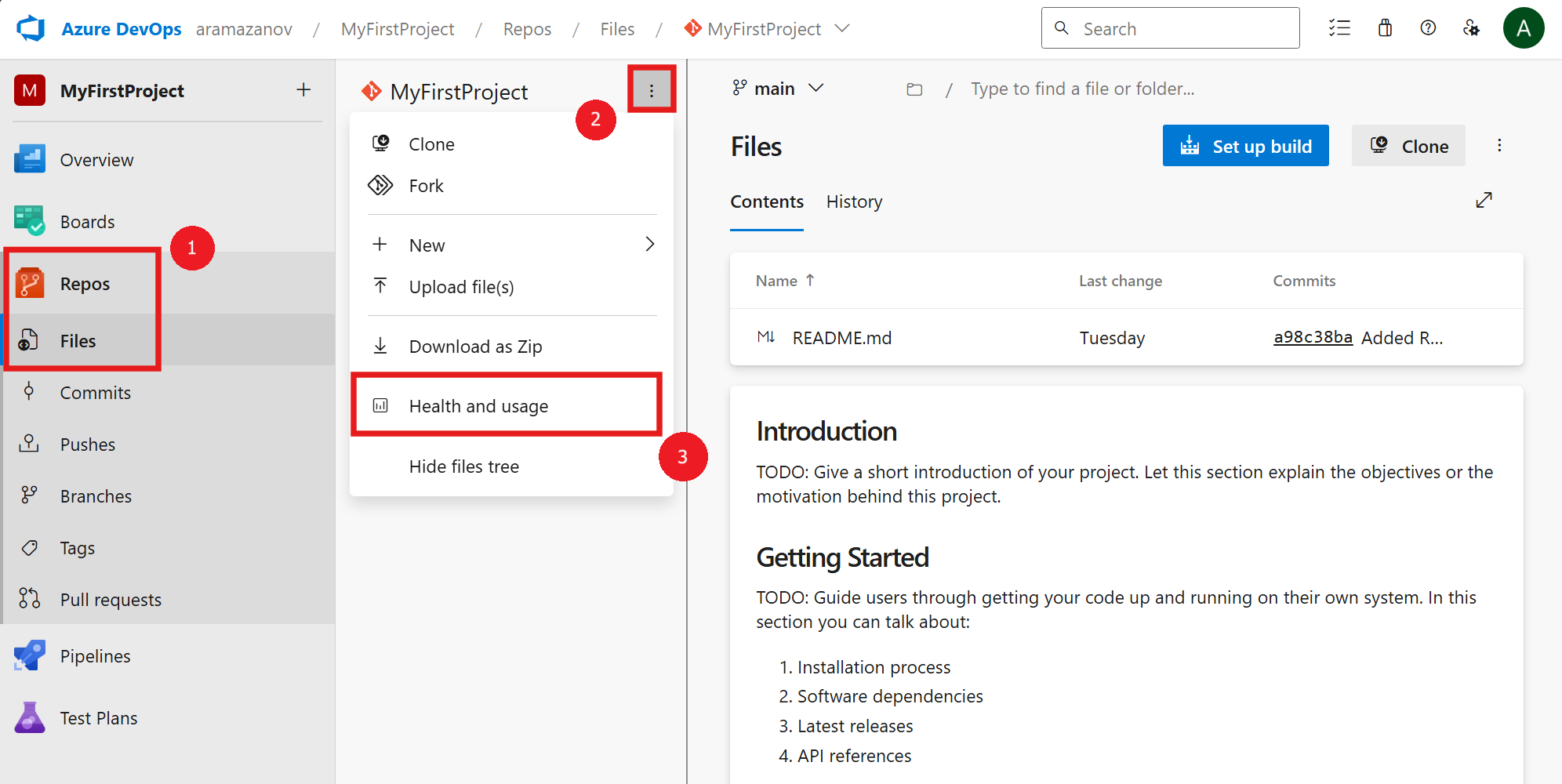GitHub 提取要求中的增強 AB# 鏈接追蹤
透過此更新,只要提取要求描述中包含 AB# 連結,就直接出現在 GitHub 提取要求的 [開發] 區段中。 這項增強功能可簡化透過 Azure Boards 和 GitHub 整合來存取連結的工作專案。
我們也很高興引進增強的監視工具,讓您更瞭解存放庫的健康情況,並協助您更有效率地維護其效能!
如需詳細資訊,請參閱版本資訊。
適用於 Azure DevOps 的 GitHub Advanced Security
Azure Boards:
Azure Repos
Azure Pipelines
Azure Test Plans:
適用於 Azure DevOps 的 GitHub Advanced Security
提取要求分支現在會顯示在進階安全性分支選擇器中
提取要求分支先前隱藏在分支選擇器中,即使可能掃描提取要求分支也一樣。 現在,這些分支會顯示在進階安全性分支選擇器中,而且可以搜尋。
進階安全性中預設分支變更的自動更新
過去,當預設分支變更時,[進階安全性存放庫] 索引卷標不會自動更新,需要在分支選擇器中手動選取新的分支。 現在,索引標籤會在瀏覽頁面時自動偵測並顯示新指定之預設分支的警示。
此外,安全性概觀會更新以反映預設分支變更,不過在處理更新的警示結果之前可能會稍有延遲。
進階安全性的一般第三方 SARIF 支援
您現在可以從第三方掃描工具上傳結果,以顯示在 [進階安全性程序代碼掃描] 索引標籤中。
使用將 SARIF 檔案發佈至 $(Agent.TempDirectory)/.advsec 目錄的掃描工具,符合 SARIF 2.1 標準,並在工作將結果上傳至程式代碼掃描索引卷標之後執行 AdvancedSecurity-Publish@1 。
注意
與 SARIF 檔案中結果相關聯的檔案路徑必須可供 AdvancedSecurity-Publish@1 建置代理程式中執行的工作存取。
警示規則標識碼現在已整合到結果指紋中
先前,具有相同指紋、哈希、工具和規則名稱的第三方工具結果會分組成一個警示,即使它們有不同的規則標識碼也一樣。
透過此更新,規則標識碼現在會包含在指紋中,為具有不同規則標識碼的結果建立個別的警示,即使其他數據點相同也一樣。 現有的警示將會據以更新和分割。
展開的秘密掃描偵測集合
我們正在擴充可使用秘密掃描偵測到的一組合作夥伴模式。 此擴充會為新的令牌類型帶來數個高信賴度模式。
如需 GitHub 進階安全性秘密掃描偵測到之合作夥伴模式類型的詳細資訊,請參閱 適用於 Azure DevOps 的 GitHub 進階安全性秘密掃描警示。
Azure Boards
GitHub 提取要求上的 AB# 連結
作為 Azure Boards + GitHub 整合持續增強功能的一部分,我們很高興推出一項新功能,以簡化 AB# 鏈接的顯示方式。 透過此更新,AB# 鏈接現在會直接出現在 GitHub 提取要求的 [開發] 區段中,讓您更輕鬆地存取連結的工作專案,而不需搜尋描述或批注。
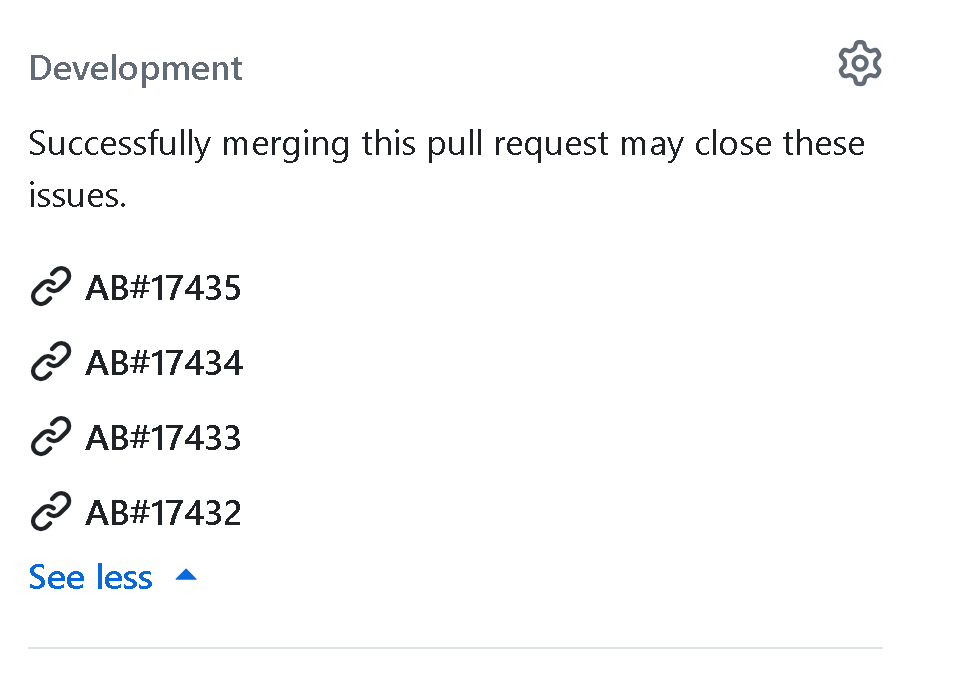
只有在提取要求描述中包含AB# 時,才會顯示這些連結。 如果您直接從工作專案連結,它們將不會顯示在 [開發] 區段中。 此外,從描述中移除 AB# 連結會從開發控件中移除它。
連線 GitHub 存放庫的 REST API 支援
我們引進了新的 REST API 端點,可讓您自動新增和移除 Azure DevOps Projects 中的 GitHub 存放庫。 此外,我們在使用這些端點時,將每個連線的存放庫限制從 500 增加到 2,000。
這些端點包括:
我們也 提供範例程式代碼 來協助您開始使用。
永久刪除附件
在某些情況下,只要從工作項目移除附件可能無法完全解決安全性風險,特別是當檔案標示為惡意時。 其他工作專案、批註或外部通道仍可存取附件的共享連結。 為了解決這個問題,我們新增了一項功能,可讓使用者具有「永久刪除工作專案」許可權來永久移除附件。
此動作可以從工作項目窗體上的 [附件] 索引卷標,在名為 “Deleted Attachments” 的新區段下執行。 只有具有永久刪除工作項目所需權限的使用者才能看到此區段。
永久刪除附件之後,所有相關聯的連結都會傳回「不存在檔案附件」錯誤。
注意
這項功能僅適用於新增面板中樞。
Azure Repos
存放庫檔案中樞的新 [健康情況和使用方式] 面板
隨著 Git 存放庫成長,它們會累積認可、Blob 和其他數據,進而增加 Azure DevOps 基礎結構的負載,進而影響效能和用戶體驗。 維護狀況良好的存放庫是確保一致效能和可靠性的關鍵。
為了支援這項功能,我們現在會監視數個因素,例如存放庫大小、認可頻率、內容和結構。 如果您的存放庫開始對基礎結構產生負擔,您可能會收到通知,其中包含矯正措施的建議。 藉由管理存放庫的健康情況,您可以防止中斷情況發生,並確保作業順暢進行。
若要檢查存放庫的健康情況,請移至 [Azure Repos]、[檔案], > 然後從省略號功能表選擇 [健康情況和使用方式],以存取 [存放庫健康情況和使用方式] 面板。
Azure Pipelines
Azure Pipeline 代理程式 v4 會在 .NET 8 上執行
Azure Pipeline 代理程式 v3 目前使用 .NET 6,但隨著 .NET 6 的生命週期結束,我們會將代理程序升級至 .NET 8。 此更新將會在未來幾週推出。
如果您在 .NET 8 不支援的操作系統上使用自我裝載代理程式,您的代理程式將不會升級至 v4。 相反地,在不支援的作業系統上執行的管線會顯示管線記錄中的警告。 您可以使用 QueryAgentPoolsForCompatibleOS.ps1 腳本 ,主動識別在過期操作系統上執行的任何管線代理程式。
更新的 v4 代理程式不支援下列作業系統版本:
- Alpine Linux 3.13 - 3.16
- Debian 10
- Fedora 36 - 38
- macOS 10 和 11
- openSUSE 15.0 - 15.4
- Oracle Linux 7
- Red Hat Enterprise Linux 7
- SUSE Enterprise Linux 12
- Ubuntu、16.04、18.04
- Windows 7、8 和 10 最多 21H2
殼層工作自變數驗證的預覽模式
在組織或專案設定中啟用殼層工作自變數驗證,例如Bash@3、BatchScript@1、CmdLine@2和PowerShell@2等殼層工作,可以受到命令插入的保護。
啟用殼層工作自變數驗證可能會中斷現有的腳本,因為輸入驗證會拒絕輸入。 例如,某些字元會被視為命令分隔符,並在啟用此設定時遭到拒絕。
為了讓此轉換更順暢,我們新增了預覽模式。 啟用預覽模式后,您會在管線和稽核記錄中收到警告,讓您了解潛在問題,而不會中斷您的工作或工作流程。
移至 [組織設定管線>設定>>] [工作限制>稽核]:

Azure Test Plans
適用於測試案例執行的無縫建置管線整合
我們已藉由無縫整合組建管線組態來簡化測試案例執行程式。 在測試計劃層級設定的組建定義和標識元現在會自動傳播至 Web 執行器,而不需要每次手動設定。 這項改進可節省時間並提升效率,讓您專注於更關鍵的工作。
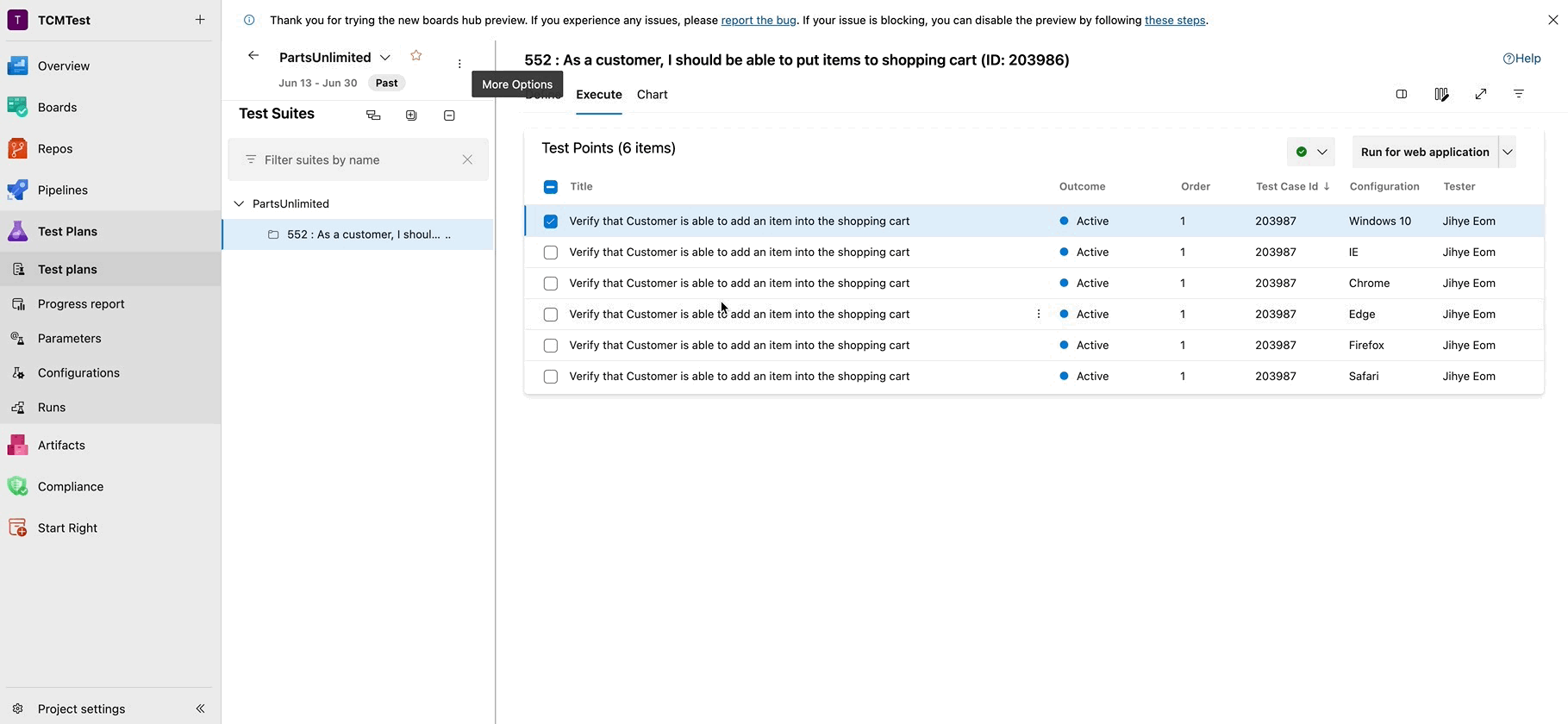
指令清單 V3 中的測試和意見反應延伸模組 (Edge 版本)
我們已逐漸在 Chrome 中發行此升級,現在我們正在將推出擴充至 Edge。
此更新會將我們的實作從指令清單 V2 轉換為 V3,與 Google 的指令清單 V2 淘汰排程一致。 雖然延伸模組的核心功能保持不變,但更新可增強安全性和效能。
如需詳細資訊,請參閱我們最近關於此更新的部落格文章。 指令清單 V3 中的測試與意見反應延伸模組
下一步
注意
我們正在推出此功能。 在您的組織中接收它取決於各種因素,如果您還沒有它,它可能會稍後到達。
前往 Azure DevOps 並查看。
如何提供意見反應
我們很樂意聽到您對於這些功能的看法。 使用說明功能表來回報問題或提供建議。
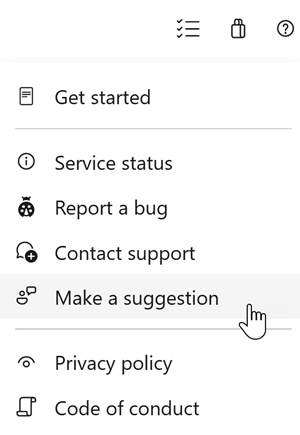
您也可以在 Stack Overflow 上的社群取得建議和您的問題。
感謝您!
丹·海雷姆